您好,登錄后才能下訂單哦!
您好,登錄后才能下訂單哦!
小編給大家分享一下Qt中如何實現自選股列表拖拽、右鍵常用菜單功能,相信大部分人都還不怎么了解,因此分享這篇文章給大家參考一下,希望大家閱讀完這篇文章后大有收獲,下面讓我們一起去了解一下吧!
如下效果圖所示,是自選股使用上的一個展示效果,具有如下功能
1.搜索編輯框,支持股票代碼和股票名稱搜索
2.搜索預覽框支持鼠標hover,并且可以使用鍵盤上下鍵進行當前項切換,單機時支持切換自選股
3.自選股列表,支持拖拽,拖拽時會有拖拽項映像,并示意將要拖拽到哪個位置
4.支持右鍵菜單,可以對某一項進行移動,刪除等操作
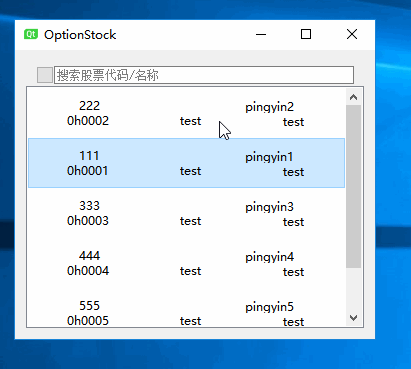
如果覺著demo比較丑的話,可以看財聯社-產品展示這篇文章中的效果圖
接下來就是我們這篇文章的重頭戲了,也是比較復雜的一個內容。
自選股列表我選擇的是使用QListWidget來實現,然后每一個item上在放一個Widget即可,Widget就是我們定制窗體內容,這里我們主要講解幾個比較重要的核心內容
1、列表初始化
初始化StockList,實際上自選股列表應該從服務器拉取,我們這里作為demo測試,因此就自己模擬了5條數據進行插入。
//已選個股列表
d_ptr->m_pStockList = new StockList;
connect(d_ptr->m_pStockList, &StockList::RowClicked, this, [this](const QString & symbol){
emit RowClicked(symbol);
});
//測試數據 正常情況下 應該是列表自己拉取
OptionalMarketItem item;
for (int i = 1; i <= 5; ++i)
{
item.wstrSymbol = QString("0h000%1").arg(i).toStdWString();
item.wstrName = QString("%1%1%1").arg(i).toStdWString();
item.wstrIndustryName = QString("pingyin%1").arg(i).toStdWString();
d_ptr->m_pStockList->AddItem(item);
}2、添加Item
往StockList中添加item項時,我們首先需要構造一個標準的QListWidgetItem結構,然后把我們自己定制的ListItem放到這個標準item結構上。
QListWidgetItem * StockList::AddItem(const OptionalMarketItem & data)
{
ListItem * itemWidget = new ListItem;
itemWidget->SetData(data);
QListWidgetItem * item = new QListWidgetItem;
addItem(item);
item->setSizeHint(QSize(0, 50));
setItemWidget(item, itemWidget);
return item;
}ListItem就是一個普通的QWidget,上邊排列了一些QLabel,用于顯示我們的股票數據。
ListItem界面構造就不過多解釋了,唯一需要說明的就是,我們股票數據發送變化時,界面上會有紅綠色框的動畫提示,這里需要調用兩行代碼來實現重新獲取控件qss代碼,并刷洗界面。
this->style()->unpolish(this); this->style()->polish(this);
3、右鍵菜單
本篇文章和上一篇文章的右鍵菜單實現方式一樣,都是參考我很早以前寫的Qt之自定義QLineEdit右鍵菜單這篇文章,實現默認的contextMenuEvent函數即可。
右鍵菜單已經說的很多了,這里就一筆帶過了,需要的同學可以自己快速的瞅一眼,應該比較容易理解。
void StockList::contextMenuEvent(QContextMenuEvent * event)
{
if (d_ptr->m_AllowMenu == false)
{
return;
}
if (d_ptr->m_ContextMenu == nullptr)
{
d_ptr->m_ContextMenu = new QMenu(this);
d_ptr->m_ContextMenu->setObjectName(QStringLiteral("StockListMenu"));
d_ptr->m_ContextMenu->setFixedWidth(100);
QAction * delAct = new QAction(QStringLiteral("刪除自選股"), d_ptr->m_ContextMenu);
QAction * topAct = new QAction(QStringLiteral("置頂"), d_ptr->m_ContextMenu);
QAction * bottomAct = new QAction(QStringLiteral("置底"), d_ptr->m_ContextMenu);
QAction * upAct = new QAction(QStringLiteral("上移一位"), d_ptr->m_ContextMenu);
QAction * downAct = new QAction(QStringLiteral("下移一位"), d_ptr->m_ContextMenu);
connect(delAct, &QAction::triggered, this, &StockList::DeleteSotck);
connect(topAct, &QAction::triggered, this, &StockList::TopSotck);
connect(bottomAct, &QAction::triggered, this, &StockList::BottomSotck);
connect(upAct, &QAction::triggered, this, &StockList::UpSotck);
connect(downAct, &QAction::triggered, this, &StockList::DownSotck);
d_ptr->m_ContextMenu->addAction(delAct);
d_ptr->m_ContextMenu->addAction(topAct);
d_ptr->m_ContextMenu->addAction(bottomAct);
d_ptr->m_ContextMenu->addAction(upAct);
d_ptr->m_ContextMenu->addAction(downAct);
}
d_ptr->m_ContextMenu->exec(mapToGlobal(event->pos()));
QListWidget::contextMenuEvent(event);
}以上5個菜單,雖然看起來功能相差很多,但是其實處理邏輯基本都是一樣的,先是一個內容結構排序,然后進行刷新數據到界面上。
為了節省篇幅,我這里就只介紹置頂一只股票的操作
置頂的邏輯看起來是這樣的
1.移除當前項
2.并且把當前項item插入到新位置
3.構造一個新的Widget,設置給item
4.把新位置的item設置為當前選中項
5.上傳最新列表到數據中心,或者服務器
void StockList::TopSotck()
{
QListWidgetItem * item = currentItem();
if (item == nullptr)
{
return;
}
if (row(item) == 0)
{
return;
}
ListItem * itemWidget = ItemWidget(item);
QListWidgetItem * newItem = takeItem(row(item));
insertItem(0, newItem);
ListItem * topWidget = new ListItem;
topWidget->SetData(itemWidget->GetData());
setItemWidget(newItem, topWidget);
if (itemWidget)
{
itemWidget->close();
itemWidget = nullptr;
}
setCurrentItem(newItem);
StorageData();
}4、拖拽Item
拖拽Item應該算是一個比較難一點兒功能,好在Qt已經為我們實現了一套QDrag事件的回調方法,也比較好使,如下圖所示,重寫如下4個方法,基本的拖拽事件就能完成了。
但是這里我么有選擇默認的這個回調函數來實現這個功能,其中最大的原因就是,他們的可定制性太局限了。
我這里采取的是自己模擬鼠標拖拽功能,同過重寫如下幾個函數來達到我的目的
virtual void mousePressEvent(QMouseEvent * event) override; virtual void mouseMoveEvent(QMouseEvent * event) override; virtual void mouseReleaseEvent(QMouseEvent * event) override; virtual void enterEvent(QEvent * event) override; virtual void leaveEvent(QEvent * event) override;
1.鼠標按下時,主要是記錄了一些內容狀態,方便在鼠標移動時去做判斷,并決定是否啟用鼠標拖拽功能
2.鼠標移動就比較復雜了,進行了各種對比,還需要移動被拖拽項的映像位置,移動那一根水平線的位置
3.鼠標釋放時,調整整個列表的內容
4.鼠標進入窗體時,顯示水平標識線
5.鼠標離開窗體時,隱藏水平標識線
上邊只是粗略的描述了這幾個函數的功能, 因為函數實現體都比較長,因此這里我也是選擇幾個關鍵點來做以說明。
a、move函數
產生拖拽時,移動鼠標,我們需要處理很多事件,比如
1、初始化水平表示線和拖拽項映像
if (d_ptr->m_ShotLine == nullptr)
{
InitShotLine();
}
if (d_ptr->m_ShotPicture == nullptr)
{
InitShotLabel();
}2、拖拽時修改鼠標狀態
根據拖拽啟動后,鼠標是否還在當前拖拽項上,設置鼠標的狀態。
if (ListItem * newWidget = ItemWidget(d_ptr->dragItem))
{
d_ptr->m_ShotPicture->move(QCursor::pos() - d_ptr->dragItemPos);
d_ptr->m_DragRect = visualItemRect(d_ptr->dragItem);
if (d_ptr->m_DragRect.contains(event->pos()) || event->pos().isNull())
{
if ((event->pos() - d_ptr->startPos).manhattanLength() > 5)
{
setCursor(Qt::ForbiddenCursor);
}
}
else
{
setCursor(Qt::ArrowCursor);
}
if (d_ptr->m_ShotPicture->isHidden())
{
d_ptr->m_ShotPicture->show();
}
}b、release函數
鼠標釋放時,把拖拽項移動到新的位置
if (ListItem * oldWidget = ItemWidget(d_ptr->dragItem))
{
QListWidgetItem * newItem = new QListWidgetItem;
ListItem * itemWidget = new ListItem;
itemWidget->SetData(oldWidget->GetData());
insertItem(insertPos, newItem);
newItem->setSizeHint(QSize(0, 50));
setItemWidget(newItem, itemWidget);
setCurrentItem(newItem);
oldWidget->deleteLater();
}5、刷新數據
全量刷新數據。在原來的列表上刷新數據
當原始列表行數不夠時,構造新的行
當原始列表函數多時,移除末尾多的行
void StockList::Update_p(OptionalMarketItemVector data)
{
d_ptr->m_bOnceLoad = true;
disconnect(this, &QListWidget::currentItemChanged, this, &StockList::CurrentItemChanged);
int i = 0;
for (auto iter = data.begin(); iter != data.end(); ++iter, ++i)
{
bool success = false;
if (QListWidgetItem * item = this->item(i))
{
if (ListItem * itemWidget = ItemWidget(item))
{
itemWidget->SetData(*iter);
success = true;
}
}
if (!success)
{
AddItem(*iter);
}
}
if (i < this->count())
{
QListWidgetItem * item = nullptr;
while (item = this->item(i))
{
if (ListItem * itemWidget = ItemWidget(item))
{
itemWidget->close();
itemWidget = nullptr;
}
item = takeItem(i);
delete item;
}
}
if (d_ptr->m_LeftPress == false)
{
RecoveryCurrentItem();
}
connect(this, &QListWidget::currentItemChanged, this, &StockList::CurrentItemChanged);
}以上是“Qt中如何實現自選股列表拖拽、右鍵常用菜單功能”這篇文章的所有內容,感謝各位的閱讀!相信大家都有了一定的了解,希望分享的內容對大家有所幫助,如果還想學習更多知識,歡迎關注億速云行業資訊頻道!
免責聲明:本站發布的內容(圖片、視頻和文字)以原創、轉載和分享為主,文章觀點不代表本網站立場,如果涉及侵權請聯系站長郵箱:is@yisu.com進行舉報,并提供相關證據,一經查實,將立刻刪除涉嫌侵權內容。